Cum să remediați „Recuperarea datelor. Așteptați câteva secunde” Eroare în Microsoft Excel
Publicat: 2024-08-06Poate că nu știți acest lucru, dar dintre toate lucrurile care se bucură de monopol în categoriile lor respective, suita de servicii Microsoft Office este printre cele mai populare. Timp de zeci de ani, Microsoft Word, Microsoft PowerPoint și inevitabilul campion, Microsoft Excel, au rămas de neînlocuit în rândul maselor. Întâmpinarea unei probleme semnificative în oricare dintre aceste servicii este într-adevăr înfiorătoare.
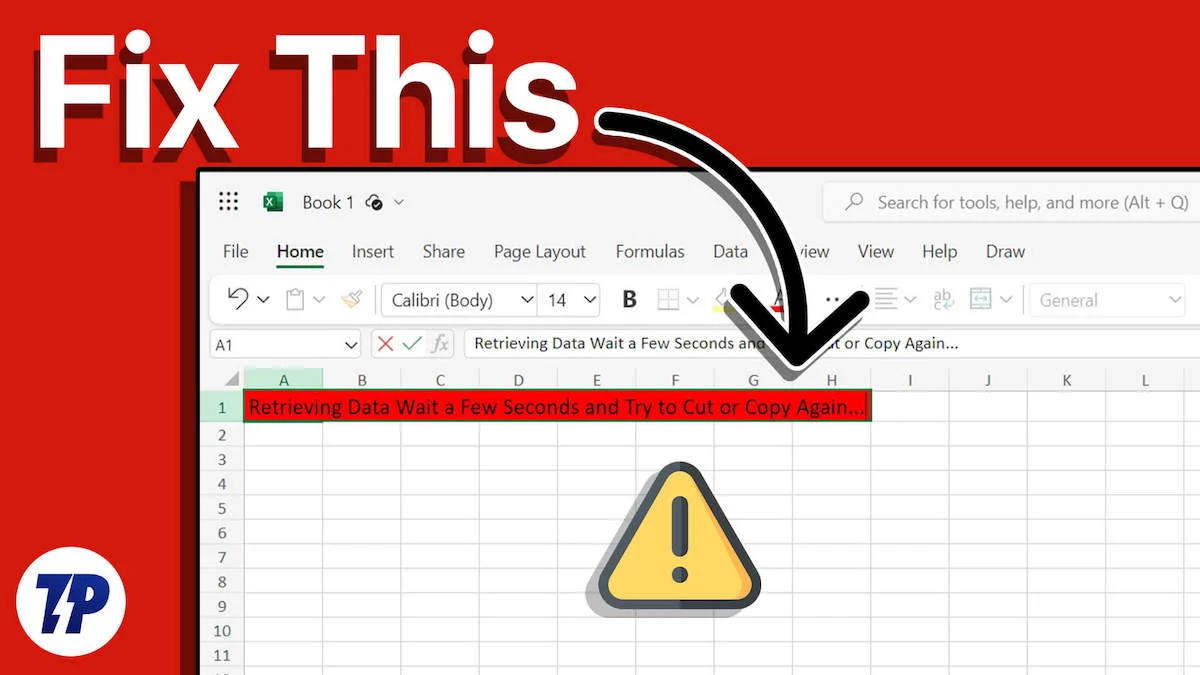
Din păcate, Microsoft Excel se confruntă adesea cu o astfel de problemă epuizantă care vă oprește destul de mult fluxul de lucru. Da, ne referim la infamul „Recuperarea datelor. Așteptați câteva secunde” care vă împiedică să copiați și să lipiți text dintr-un fișier Excel online. Dacă și tu te-ai săturat, nu te îngrijora; acest ghid elaborează opt remedieri eficiente pentru a aborda „Recuperarea datelor. Așteptați câteva secunde” eroare în Microsoft Excel.
Cuprins
Ce este „Recuperarea datelor. Așteptați câteva secunde” Eroare în Microsoft Excel și de ce apare
Trebuie să vă întrebați de ce un serviciu al caliburului Microsoft Excel s-ar confrunta cu un astfel de neajuns elementar. Dacă luăm în considerare trecutul Microsoft Excel înainte de boom-ul online, acesta a fost construit în primul rând ca un software offline pentru foi de calcul, cum ar fi pentru întreținerea bazelor de date și pentru organizarea de seturi mari de date. Online și Excel au fost cuvinte care nu au fost niciodată puse împreună până când Microsoft a lansat versiunea online a Microsoft Excel.
Eroarea apare în principal din cauza problemelor de sincronizare între versiunile online și offline ale Microsoft Excel. De fiecare dată când faceți o modificare în versiunea web a Microsoft Excel, datele stocate în bazele de date online sunt actualizate în consecință. În mod similar, atunci când încercați să copiați sau să tăiați ceva, procesul trece printr-un proces de validare, care poate eșua ocazional, rezultând astfel un mesaj de eroare. Ar putea exista și alte câteva motive pentru acest lucru, pe care le puteți remedia folosind metodele de mai jos.
În plus, este posibil ca problema să fi fost cauzată de o eroare software la sfârșitul Microsoft. Alte motive posibile includ încetinirile aleatorii ale rețelei sau lucrul cu un fișier corupt/neacceptat. Dacă fișierul dvs. constă dintr-o cantitate mare de seturi de date, ar putea duce la o încetinire a sistemului, ceea ce duce la apariția mesajului de eroare.
Remedieri rapide pentru „Recuperarea datelor. Așteptați câteva secunde” în Microsoft Excel
- Așteptați o clipă și încercați din nou : cea mai imediată și mai sensibilă soluție ar fi să acordați Excel o secundă sau două pentru a respira. Mesajul de eroare ar trebui să dispară în majoritatea cazurilor dacă așteptați un moment și încercați din nou.
- Reîncărcați site-ul web : cu condiția să fi salvat documentul la care lucrați, reîncărcarea site-ului web ar trebui să rezolve problema aproape instantaneu. În caz contrar, dacă nu aveți nimic important de pierdut, luați în considerare reîncărcarea site-ului și încercați din nou.
- Verificați-vă conexiunea la internet : Inutil să spunem, deoarece versiunea online a Microsoft Excel necesită o conexiune activă la internet pentru a rămâne sincronizată, ar trebui să verificați dacă internetul funcționează bine. Dacă nu, comutați la o rețea funcțională sau reconectați-vă și încercați.
- Ștergeți cookie-urile site-ului și datele site-ului: este posibil să știți deja că site-urile web stochează cookie-uri pentru a vă aminti setările site-ului dvs. și pentru alte date personalizate. Se știe adesea că cookie-urile interferează cu funcționarea normală a unui site, dar, din fericire, ștergerea lor rezolvă cele mai multe probleme legate de cookie-uri într-o clipită. Iată cum să ștergeți memoria cache și cookie-urile pentru un anumit site pe Chrome.
Dezactivați extensiile de browser nedorite
Extensiile de browser sunt într-adevăr distractive de utilizat și, în majoritatea cazurilor, îmbunătățesc experiența de utilizare. Cu o multitudine de extensii de browser disponibile pentru a le încerca, este posibil să aveți o extensie sau două care ar putea cauza „Preluarea datelor. Așteptați câteva secunde” apare mesajul de eroare în Microsoft Excel.

Este dificil să identifici și să identifici extensia defectuoasă, așa că cel mai bun pariu ar fi să scapi cu totul de orice extensie de browser nedorită. Puteți dezactiva cel suspect și îl puteți activa ulterior pentru a verifica dacă problema a fost într-adevăr cauzată de acesta. Indiferent, iată cum puteți elimina o extensie de browser.
- În orice browser bazat pe Chromium, cum ar fi Google Chrome, Microsoft Edge sau Opera, deschideți extensii sau vizitați aici.
- Identificați aplicațiile nedorite din lista de extensii instalate în browser.
- Dezactivați sau eliminați extensia conform cerințelor dvs.
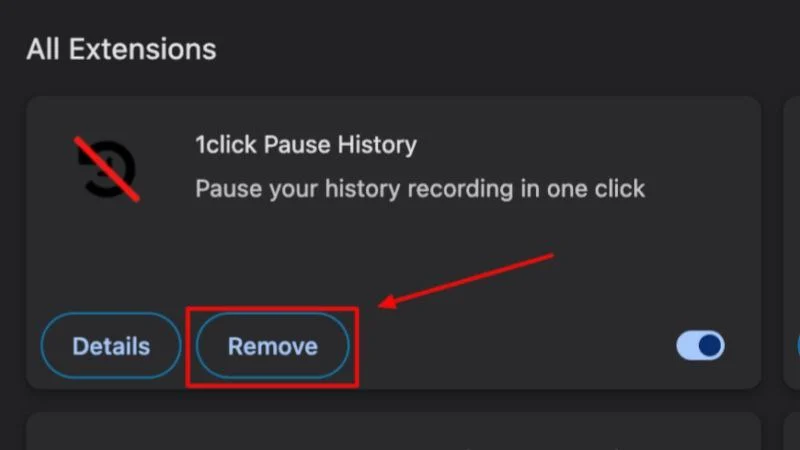
Salvați o copie offline a fișierului Excel
Deoarece Microsoft a creat Word, PowerPoint și Excel având în vedere utilizarea offline, este logic să salvați o copie offline a fișierului și să lucrați la el. Din fericire, Excel pentru Web permite salvarea fără probleme a unei copii a fișierului pe desktop, de unde puteți continua să lucrați la el în aplicația Excel. Pentru a face asta -
- În fișierul Excel la care lucrați, selectați opțiunea Fișier din secțiunea de sus.
- Treceți cursorul peste Creați o copie și selectați Descărcați o copie .
- Fișierul Excel va fi salvat pe computer cu o extensie .xlsx , care poate fi deschisă în orice aplicație pentru foi de calcul, inclusiv Microsoft Excel, Apple Numbers, OpenOffice, LibreOffice și multe altele.
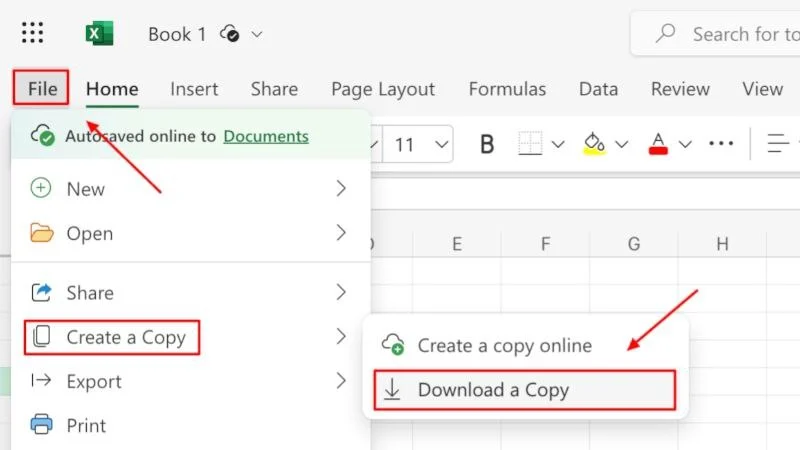
Utilizați un instrument OCR (recunoaștere optică a caracterelor).
Dacă tot ceea ce doriți să faceți este să copiați text sau numere dintr-un fișier Excel, OCR sau recunoașterea optică a caracterelor ar putea veni la pachet. Un instrument OCR sub forma unei aplicații sau extensii de browser vă permite să scanați o zonă selectată și să extrageți text din aceasta. Este o operațiune de copiere-lipire, uneori chiar mai rapidă decât selectarea și copierea textului.
Există diverse aplicații OCR disponibile atât pentru Windows, cât și pentru Mac. Pentru Windows, puteți utiliza instrumentul OCR nativ al Microsoft PowerToys , iar pentru Mac, puteți instala una dintre numeroasele aplicații populare pentru capturi de ecran care au și funcționalitatea încorporată. Câteva astfel de aplicații sunt CleanShot X și Shottr. Dacă vă plac mai mult extensiile de browser, încercați Awesome Screen Recorder & Screenshot.
Schimbați browserele
Deși aceasta ar trebui să fie ultima soluție, ar trebui să luați în considerare trecerea la un alt browser dacă cel actual nu se decupează. După cum poate părea așa, Microsoft recomandă un set de browsere care servesc cel mai bine pentru utilizarea versiunilor web ale aplicațiilor Microsoft Office și 365. Acestea includ Google Chrome, Microsoft Edge, Mozilla Firefox și Apple Safari.
Dacă utilizați orice alt browser și nu puteți remedia „Recuperarea datelor. Așteptați câteva secunde” în Microsoft Excel, încercați să treceți la unul dintre browserele recomandate menționate mai sus.
Nu lăsați Microsoft Excel să vă bântuie din nou
Microsoft Excel este o aplicație de neegalat și este nevoie de milioane de oameni din întreaga lume. Deși nu este o complicație semnificativă, „Recuperarea datelor. Așteptați câteva secunde” poate fi abordat cu ușurință. Vă recomandăm să încercați mai întâi remediile rapide, deoarece acestea funcționează adesea și nu veți pierde date valoroase în majoritatea cazurilor. În alte cazuri, vă sugerăm să salvați o copie offline a fișierului și să utilizați aplicația Microsoft Excel, deoarece funcționează cel mai bine.
